从docker官网下载并安装桌面程序。安装好后启动桌面程序。
若出现以下错误,说明你的docker 没有启动。

docker images

不指定端口的创建命令:
docker run -it --name 容器名 镜像名 /bin/bash
指定端口的创建命令:
docker run -it -d --name 容器名 -p 主机端口号:容器端口号 镜像名
若想要使用pycharm连接docker容器,容器端口号必须指定为22,因为SFTP默认使用22端口。
这里创建了一个clip-event容器:

查看现有的容器
docker ps -a

docker start 容器名/容器ID

docker attach
docker attach 容器名/容器ID

当我们退出容器时,容器会停止(可以看到容器的状态为exited)。

docker exec -it 容器名/容器ID bash
这个命令也可以进入容器,但是当我们退出容器时,容器不会停止。

exit
docker rm 容器名/镜像名
我这里选择的是163源,因为其他的源我都用不了,这个可以根据自己的需求修改。
这里是比较全面的国内镜像源网站。
进入下面的文件进行修改:
vim /etc/apt/sources.list
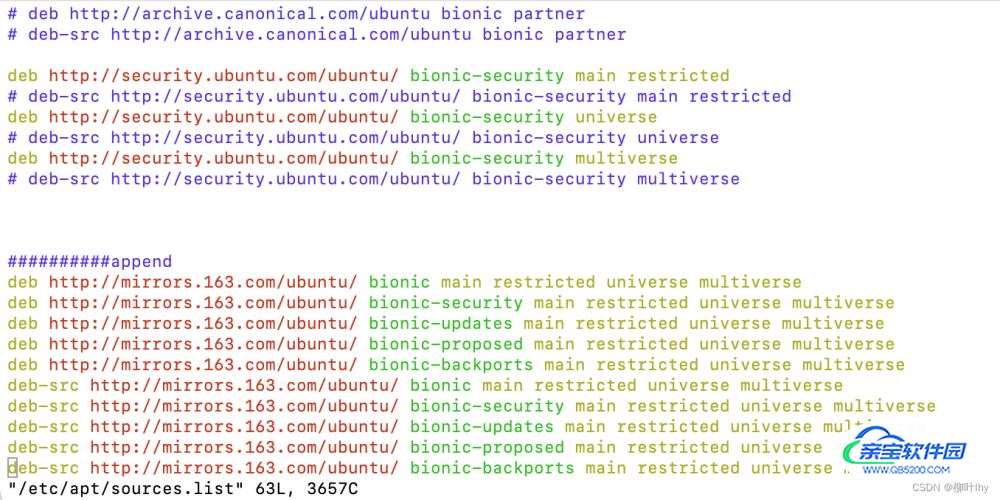
随后键入【ESC】键,输入 :wq 保存文件。
apt-get update
成功的情况下,应该是都能get成功。如果不成功,请更换源。

apt-get install sudo

sudo apt-get install openssh-server
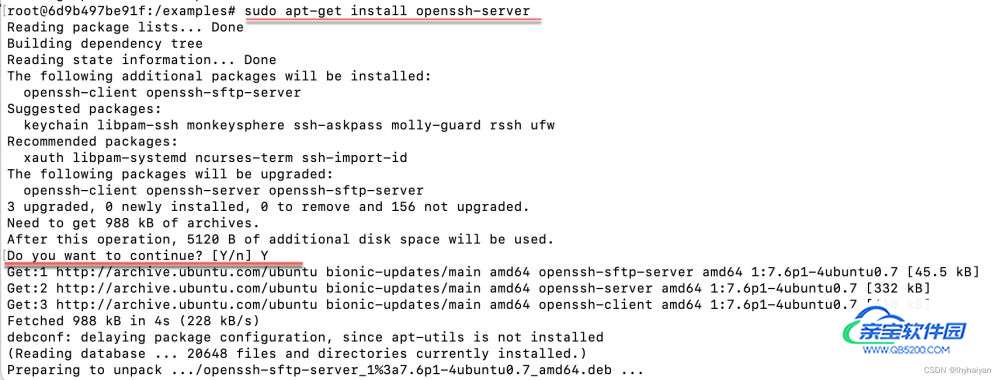
sudo /etc/init.d/ssh start

查看SSH服务的状态
sudo service ssh status

passwd root

vim /etc/ssh/sshd_config
增加以下内容:
#启用 RSA 认证 RSAAuthentication yes #启用公钥私钥配对认证方式 PubkeyAuthentication yes #公钥文件路径(和上面生成的文件同) AuthorizedKeysFile .ssh/authorized_keys #root能使用ssh登录 PermitRootLogin yes
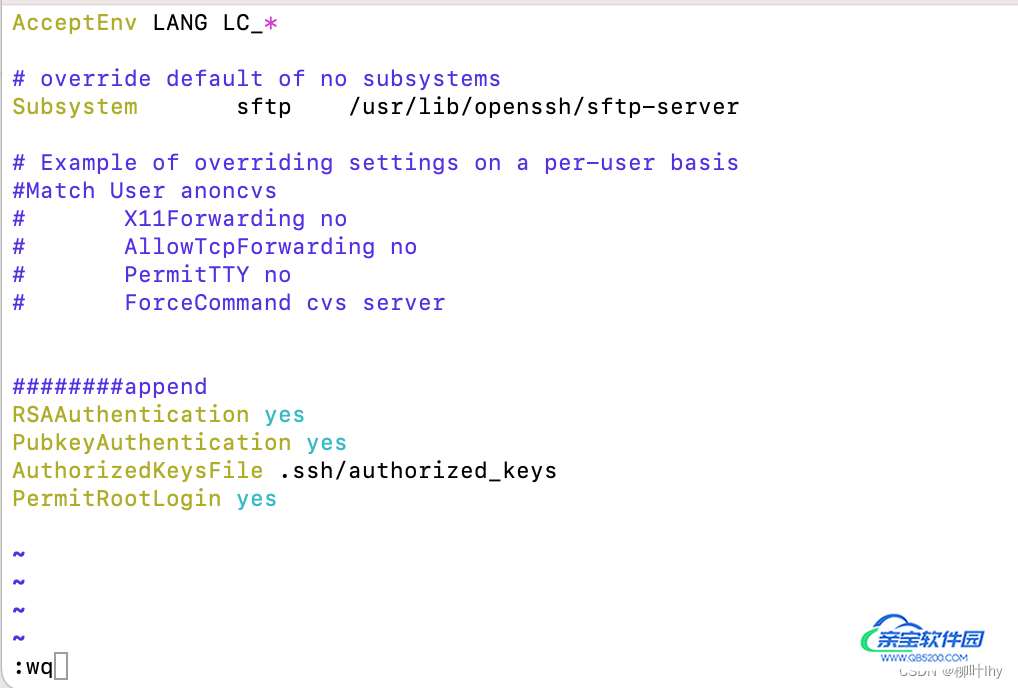
重启SSH
service ssh restart
完成上述操作后,可以通过本机IP:8022连接本地的docker。
8022是之前创建容器时设置的本机端口号 本机IP可以通过 ifconfig en0 查看
8022是之前创建容器时设置的本机端口号 本机IP可以通过 ifconfig en0 查看
注意:这里的pycharm必须是专业版!
PyCharm Setting ——> Project ——> Python Interpreter ——> Add

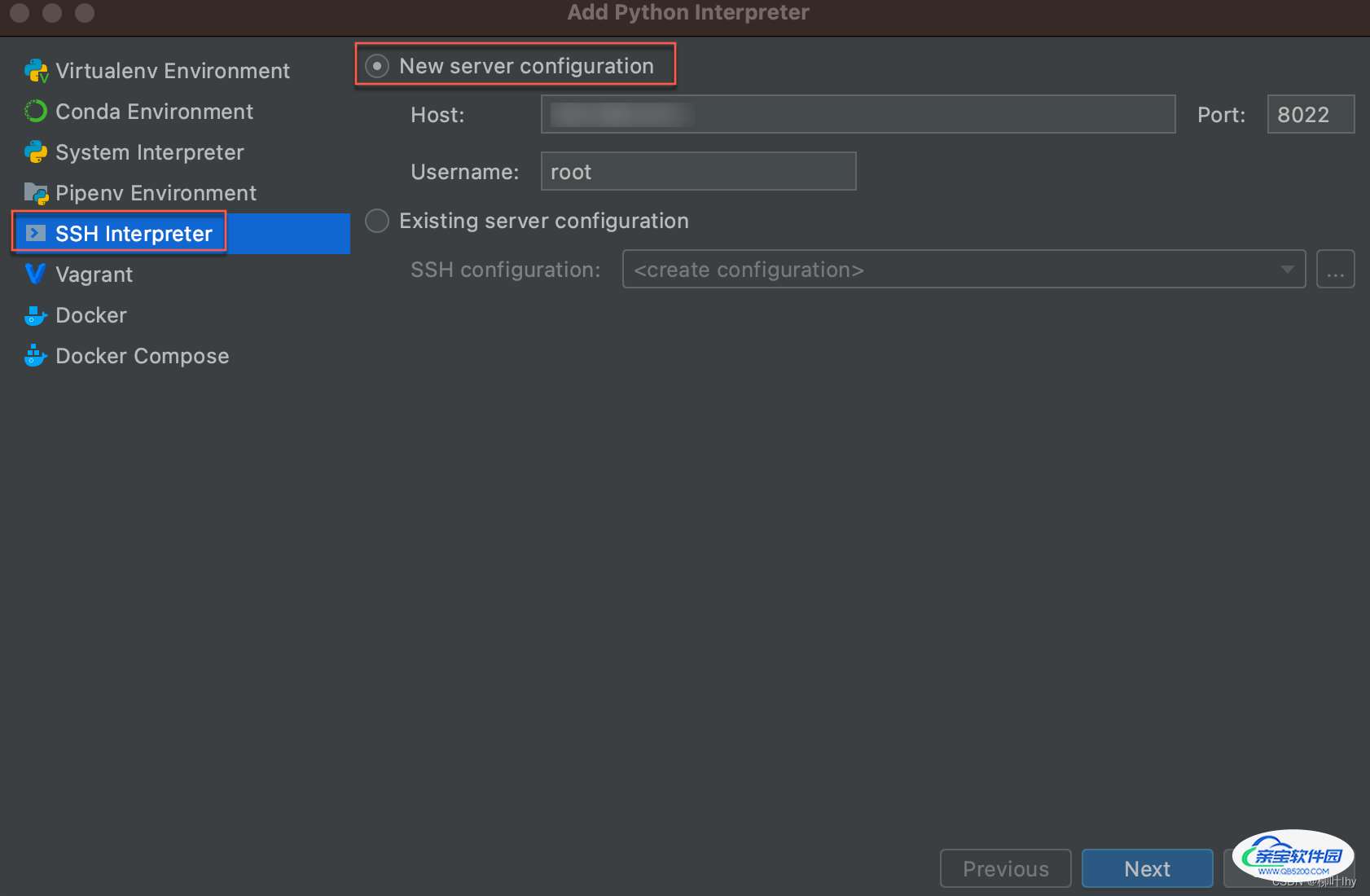
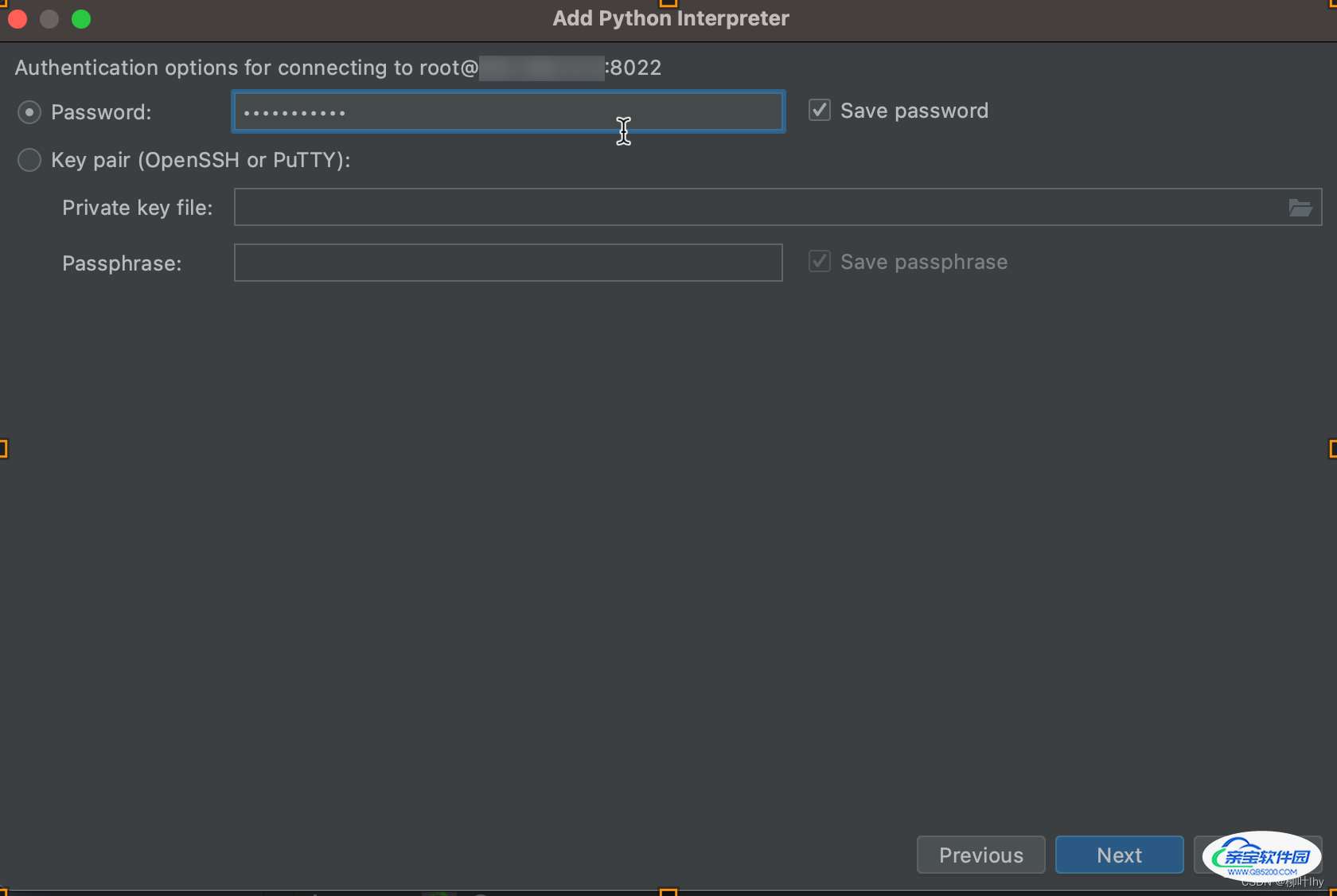
在docker容器中,使用which python命令,查找python的位置。

在pycharm中输入python 的地址。

到这里,就全部连接完成了!
